Примечание:
Чтобы использовать этот рабочий процесс, требуется следующая учетная запись и типы лицензий:
- Лицензия Microsoft — Для использования этого рабочего процесса вам нужна лицензия Microsoft 365 с пользовательской ролью Contributor или выше.
- Тип учетной записи ArcGIS — вы должны войти в учетную запись ArcGIS, чтобы выполнить этот рабочий процесс.
Вы можете переключать учетные записи в ArcGIS for Power BI.
См. Учетные записи и Вход для получения информации об учетной записи и требованиях для входа.
При создании новой визуализации ArcGIS for Power BI по умолчанию выполняется подключение к www.arcgis.com для стандартных и первичных пользователей. Если вы входили в систему ранее, визуализация использует последнее использованное подключение. В некоторых случаях может потребоваться создать отчет с визуальным отображением карты, показывающим содержимое из разных организаций ArcGIS.
После добавления данных на карту визуальное отображение связано с наиболее часто используемым пользовательским подключением. Чтобы подключиться под другой учетной записью, щелкните Переключить учетные записи на панели конфигурации входа либо создать другую визуализацию ArcGIS for Power BI и выполнить вход.
Примечание:
Если панель входа в ArcGIS не появится, очистите кэш своего браузера и попробуйте еще раз.
Если вы ранее вошли в ArcGIS Online или ArcGIS Enterprise с ArcGIS for Power BI, вы автоматически входите в систему, используя те же учетные данные, когда создаете визуализацию карты, если токен аутентификации, сохраненный в браузере, все еще действителен (обычно 14 дней).
Чтобы переключить учетные записи для создания карты, выполните следующие действия:
- Поместите новое средство визуализации ArcGIS for Power BI на канве отчета.
По умолчанию визуализация карты автоматически выполняется с использованием тех же учетных данных, которые вы использовали ранее. На панели статуса отобразится учетная запись, используемая в настоящий момент.
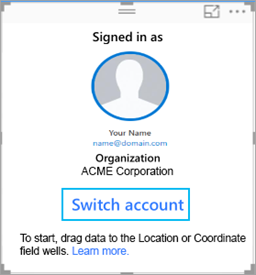
- Щелкните Переключить учетные записи, чтобы открыть панель входа.
- Выберите тип учетной записи, щелкните Вход и выполните действия, необходимые для входа.